
Операционная система Microsoft, Windows, была охарактеризована как операционная система, совместимая с миллиардами разных компьютеровВ то время как macOS, операционная система Apple для ваших ПК, совместима только с несколькими десятками ПК.
Если мы примем во внимание совместимость, требуемую Windows, неудивительно, что время от времени мы сталкиваемся с некоторыми сбоями, синими экранами, падениями производительности. Все эти проблемы всегда Они возникают из-за проблем с программным и аппаратным обеспечением.
Если на нашем компьютере появляются проблемы с синим экраном, он работает медленнее, чем обычно, для запуска требуется жизнь, его производительность сильно упала ... прежде чем вы начнете искать решение в Интернете, вам следует восстановить наш компьютер до предыдущей точки восстановления.
Что означает восстановление системы в Windows?

Восстановить предыдущую точку Windows, значит компьютер удалит все приложения и драйверы компонентов нашего компьютера, которые мы установили с момента последнего создания точки восстановления, или она была создана автоматически.
Этот процесс Это не влияет на изображения или файлы всех видов, которые мы храним в нем.. Это влияет только на работу системы, а не на файлы, которые мы в ней храним.
Только восстановить очки хранить данные конфигурации устройства, не делает резервную копию нашего контента.
Эту задачу мы должны выполнить, используя другие альтернативные методы, такие как резервное копирование Windows, используя внешний жесткий диск, платформу облачного хранения ...
Мы можем сами создавать точки восстановления, но также система также отвечает за их создание каждый раз, когда мы устанавливаем приложение, которое может повлиять на работу оборудования.
Как создать предыдущую точку восстановления
к создать предыдущую точку восстановления в Windows Чтобы использовать его в будущем, если он нам понадобится, мы должны выполнить шаги, которые я покажу вам ниже:
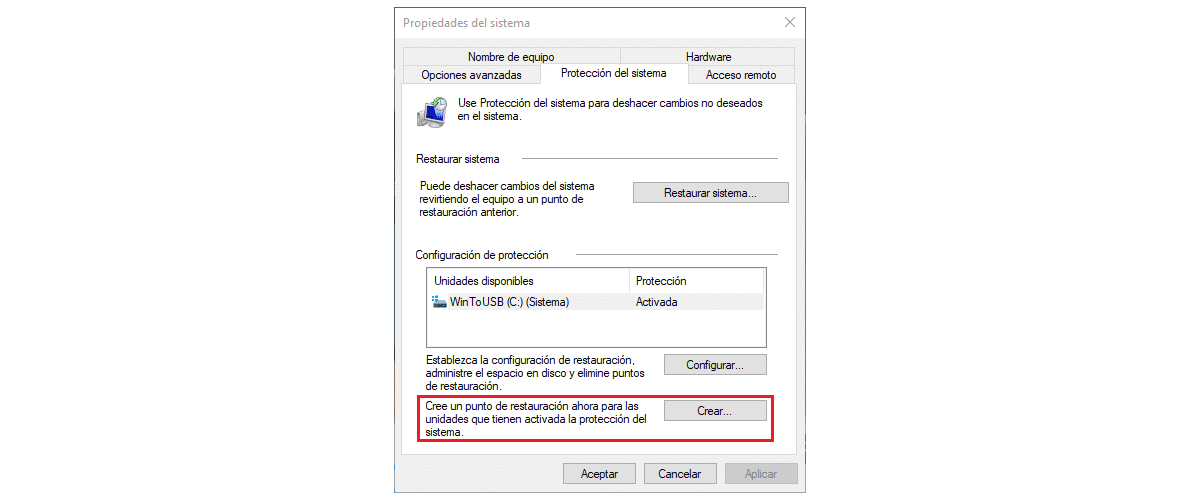
- Прежде всего, мы заходим в окно поиска Windows и набираем Создать точку восстановления. Щелкаем по первому показанному результату.
- Далее мы идем в нижнюю часть окна и нажимаем на создать.
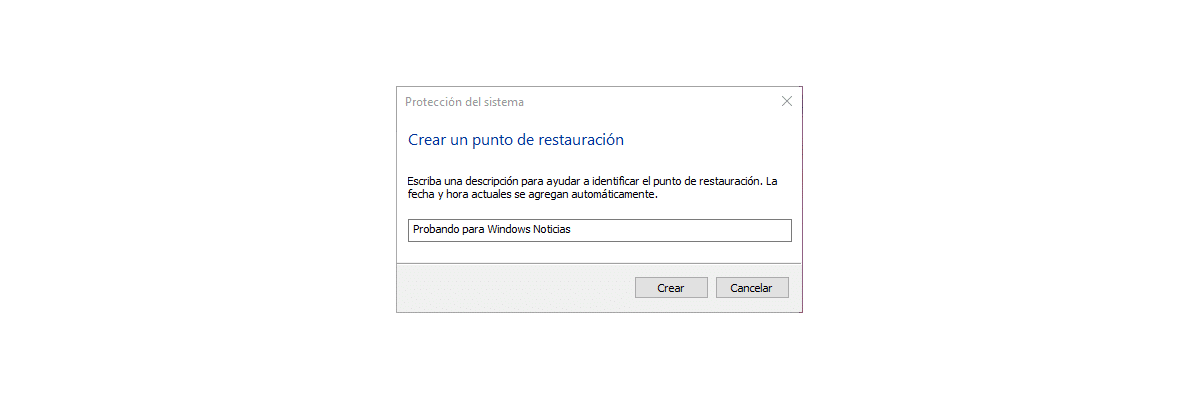
- Далее мы должны ввести имя, с которым хотим распознать точку восстановления что мы собираемся создать. Например, «Перед обновлением драйверов видеокарты».
- Как только имя введено, Windows создаст точку восстановления компьютера., процесс, который длится несколько секунд или минут (в зависимости от типа хранилища на твердотельном или жестком диске).
- Как только это будет сделано, он покажет нам сообщение Точка восстановления создана успешно.
Как восстановить Windows 10 до предыдущей точки
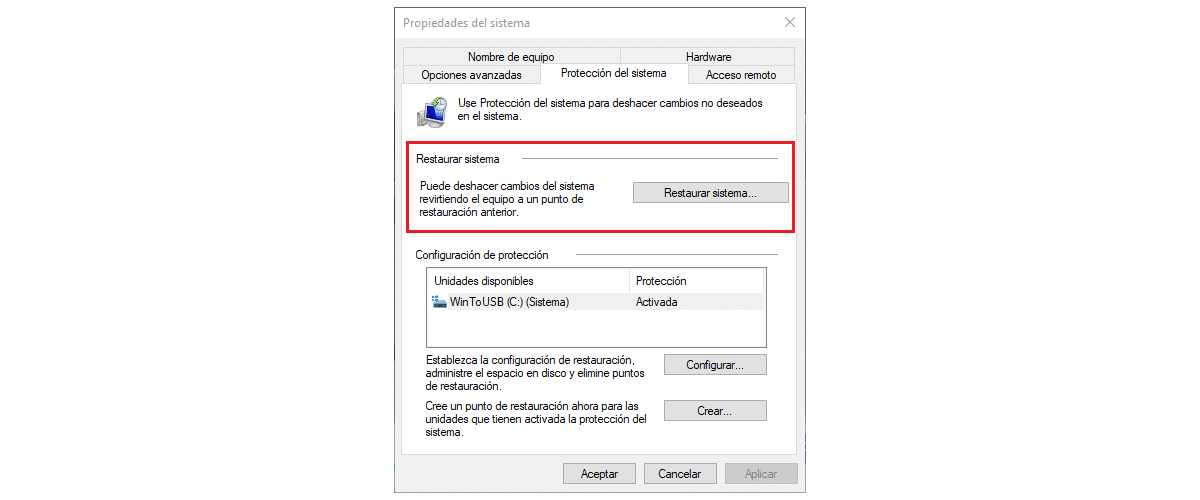
к восстановить Windows 10 до точки восстановления которые мы создали ранее, мы выполним шаги, которые я покажу вам ниже:
- Прежде всего, мы заходим в окно поиска Windows и набираем Создать точку восстановления. Щелкаем по первому показанному результату.
- Далее мы идем в нижнюю часть окна и нажимаем на Восстановление системы.
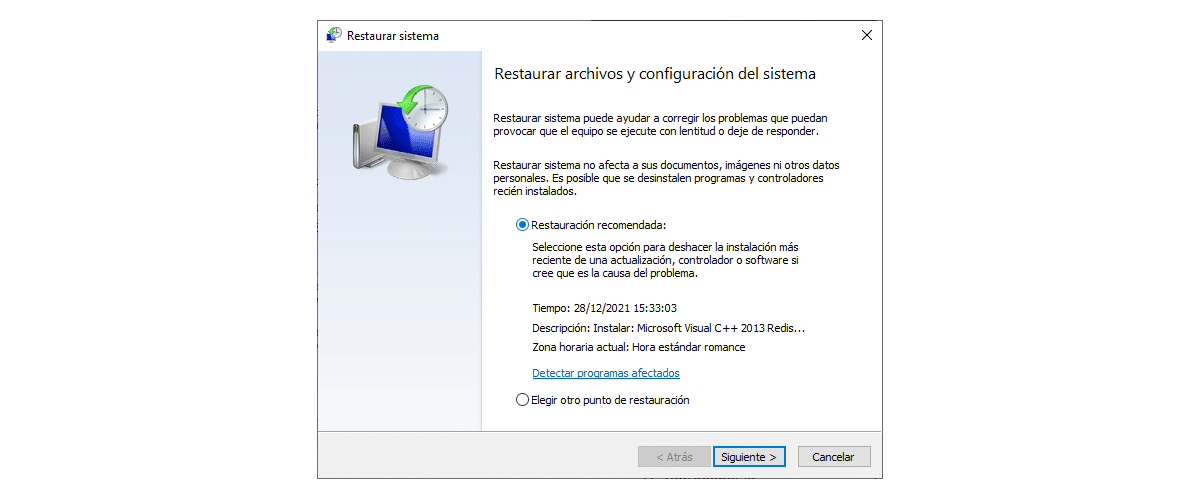
- Далее появится окно, в котором сообщите нам, из чего состоит процесс восстановления, процесс, который не влияет на документы, изображения и другие личные данные, которые мы храним.
- Наиболее рекомендуемым является использовать непосредственно предыдущую точку восстановления, то есть последний, который мы сделали, и это вариант, который рекомендует Windows, хотя у нас также есть возможность выбрать, какую точку восстановления мы можем использовать.
- к восстановить компьютер, используя последнюю точку восстановленияn, что у нас есть в команде, нажмите на Рекомендуемая реставрация и, наконец, нажмите «Далее», чтобы начать процесс.
Управление точками восстановления
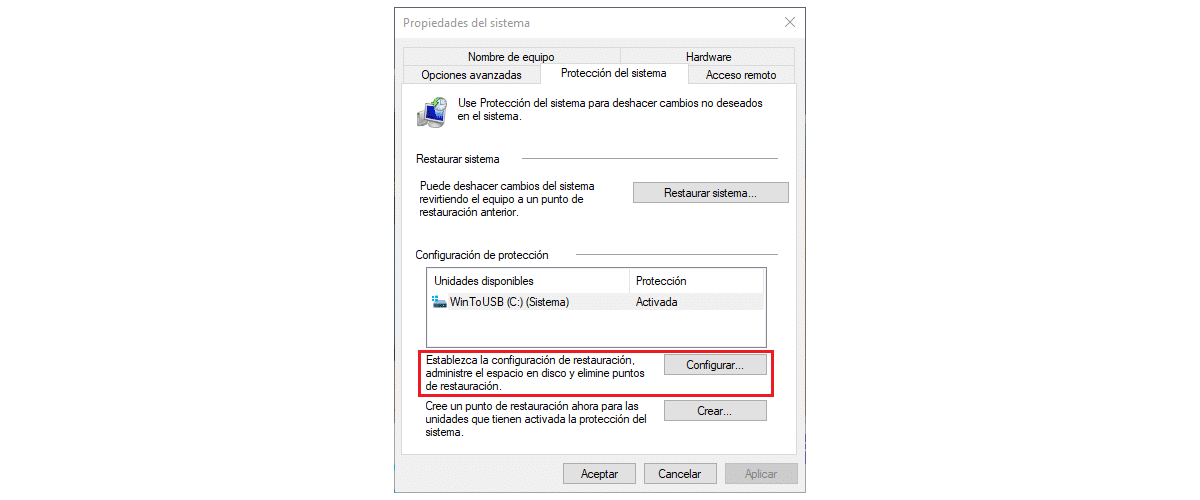
Точки восстановления, как я уже упоминал выше, они не хранят данные, которые мы сохранили в нашем оборудованииВместо этого они хранят настройки компьютера на момент их создания.
В переводе на испанский: занимать очень мало места. Управляя точками восстановления, которые наша команда создала или мы создали, единственное, что она делает, - это упрощает поиск той, которую мы ищем.
Все точки восстановления отсортированы от самых новых до самых старых, поэтому очень легко найти последний созданный восстановить его легко.
Если вы хотите, стереть все точки восстановления Windows 10 (как те, которые мы создали, так и те, которые были созданы системой), мы выполним шаги, которые я вам покажу ниже:
- Прежде всего, мы заходим в окно поиска Windows и набираем Создать точку восстановления. Щелкаем по первому показанному результату.
- Далее мы идем в нижнюю часть окна и нажимаем на Конфигурировать.
- К сожалению Windows не позволяет нам выборочно удалять точки восстановления, которые нам нужны, и это позволяет нам только удалить их все.
- Чтобы удалить все точки восстановления Windows, нажмите удалять.
Включить автоматическое создание точек восстановления
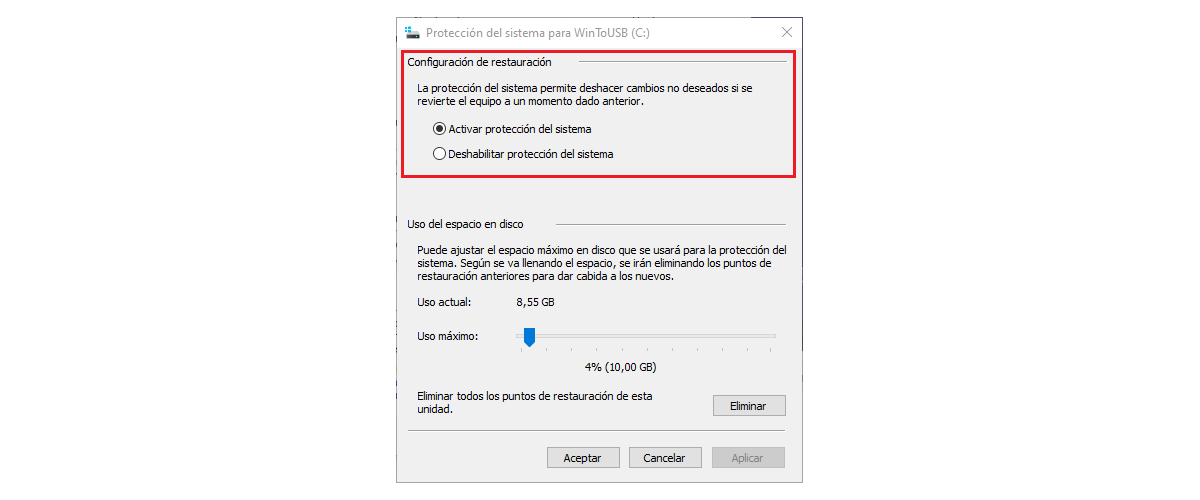
Первое, что мы должны сделать, если мы хотим восстановить предыдущую точку восстановления, это, очевидно, настроить наш компьютер так, чтобы периодически выполняйте резервное копирование этого типа.
В противном случае мы никогда не сможем восстановить Windows до предыдущей резервной копии, и единственное решение, которое остается, - это переустановите Windows 10 с нуля.
Windows 10 имеет изначально активирована функция, которая позволяет создавать точки восстановления. Таким образом, каждый раз, когда мы устанавливаем обновление Windows, будет создаваться точка восстановления.
Иногда, Обновления Windows влияют на работу компьютераСледовательно, система автоматически создает точки восстановления, чтобы иметь возможность отменить установку.
Эти точки они не созданы со всеми приложениями, которые мы устанавливаем на компьютерПоскольку приложения обычно не влияют или не должны влиять на производительность компьютера, но никогда не помешает создать новую точку восстановления перед установкой приложения.
Мой компьютер все еще не работает
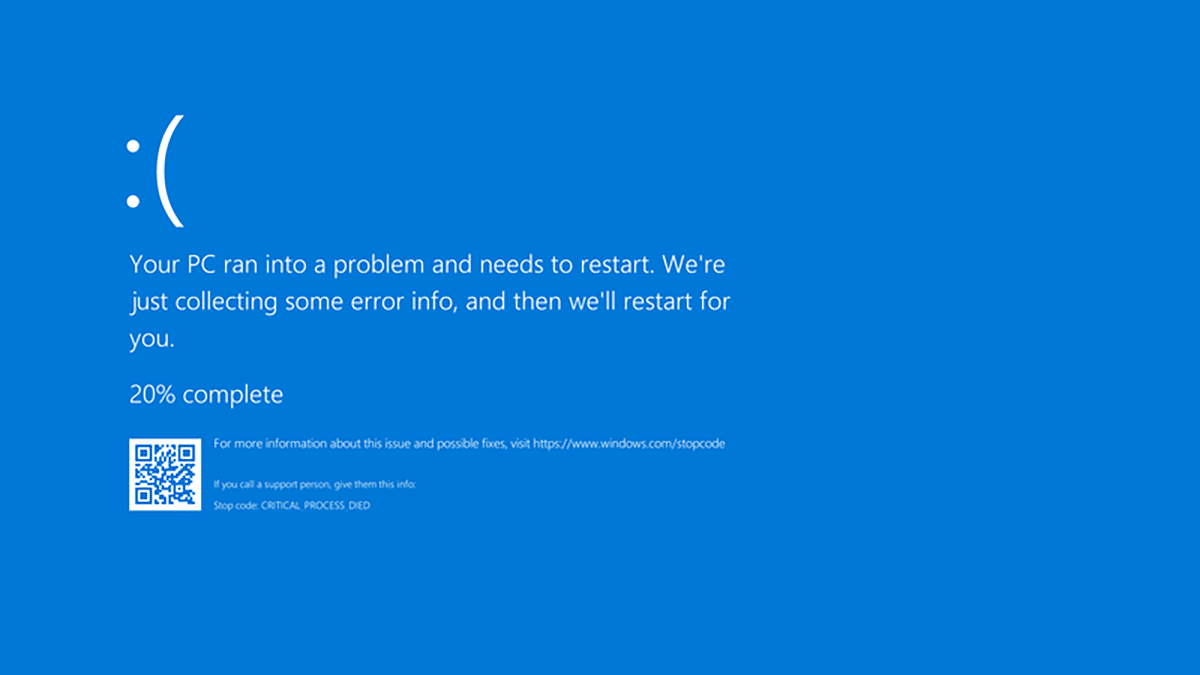
При восстановлении нашего оборудования до предыдущей точки восстановления все обновления как для Windows, так и для других приложений, в том числе для драйверов нашего оборудования, исчезнут, а наше оборудование он снова будет работать, как и в начале.
Да, к сожалению, это не так, это может быть вызвано тем, что компонент нашего оборудования поврежден (основная причина синих экранов). Самое быстрое и простое решение, чтобы исключить эту проблему, - запустить Windows в безопасном режиме.
В этом режиме Windows не будет загружать драйверы компонентов нашего оборудования, что позволит нам исключить или нет, что это программное обеспечение компонентов нашего оборудования.
Если оборудование работает исправно, первое, что нужно сделать, это выявить неисправность. удаляя один за другим, компоненты и запускаем компьютер.
Два аппаратных компонента, которые влияют на наше оборудование и вызывают синие экраны с Оперативная память, видеокарта и, наконец, жесткий диск.